EndNote X9 快速上手教程(毕业论文参考文献管理器) |
您所在的位置:网站首页 › 知网参考文献如何导出 › EndNote X9 快速上手教程(毕业论文参考文献管理器) |
EndNote X9 快速上手教程(毕业论文参考文献管理器)
|
EndNote X9 快速上手教程
一、EndNote X9安装1.安装2 安装之后重要步骤
二、第一次打开 EndNote三、参考文献引用1. 导入知网文献2. 参考文献引用
四、常见问题1. 引用文献中出现%J的问题2 参考文献中出现et.al1 在文章中引用的编号的地方出现2 在中文参考文献列表里出现
一、EndNote X9安装
EndNote X9 附带国标参考文献库(GB/T7714-2015)下载:https://download.csdn.net/download/m0_51233386/87662999 EndNote X9 安装包下载:https://download.csdn.net/download/m0_51233386/19687229 1.安装打开文件夹
1.添加参考文献,中国论文标准,原安装文件中没有这个 把安装包中endnote文件,打开,复制文件到安装目录下的Style文件中 后面遇到了在细讲 二、第一次打开 EndNote第一次打开会出现这个画面,不要更新,点左下角“跳过此版本” 更新后,激活会失败,不要更新 file—>new新建一个库 打开知网,选中要导入的参考文献,中英文都可以 选择中国风格的参考文献格式 找不到这个的话,看第一步安装软件的最后一部分,2 安装之后重要步骤 [参考教程]https://www.bilibili.com/video/BV1Az4y1f7ew?p=2&share_source=copy_web 打开安装包里的EndNote Import.enf文件, 如图将%B,改成%J
将修改好的EndNote Import.enf文件,复制到安装路径下Filter文件里,替换掉原来的文件
[参考]https://www.bilibili.com/video/BV1Az4y1f7ew?p=5&share_source=copy_web 1.添加参考文献,中国论文标准,原安装文件中没有这个 把安装包中endnote文件,打开,复制文件到安装目录下的Style文件中 一般,文献的作者,较多时用 中文用 等. 英文用 et al. 但这里,中文也是 et al. 参考https://www.bilibili.com/video/BV1Az4y1f7ew?p=7&share_source=copy_web
选中一篇中文文献,Reference,中文选Unused 1; 将Author下面的姓名复制到Secondary Author 然后点击一篇英文考文献,跳出保存按钮,是否对刚才中文修改保存,点确定。 英文采用默认Journal Article |
【本文地址】

 安装前,一定要读 #Readme.txt 文件
安装前,一定要读 #Readme.txt 文件 一定要把License.dat和ENX9Inst.msi放在同一文件夹,安装的时候会自动激活。 我的安装路径为:D:\Software\EndNote
一定要把License.dat和ENX9Inst.msi放在同一文件夹,安装的时候会自动激活。 我的安装路径为:D:\Software\EndNote  双击ENX9Inst.msi文件进行安装
双击ENX9Inst.msi文件进行安装  next,往后点就行了
next,往后点就行了 
 选择安装路径,我这里路径是D:\Software\EndNote
选择安装路径,我这里路径是D:\Software\EndNote  完后
完后 

 2.解决参考文献中%J问题
2.解决参考文献中%J问题 如果你有账号可以登录, 这里直接叉掉
如果你有账号可以登录, 这里直接叉掉 


 打开:导出与分析->导出文献->EndNote
打开:导出与分析->导出文献->EndNote  在弹出的页面中点导出
在弹出的页面中点导出  会下载一个txt文件
会下载一个txt文件  找到这个文件,右键打开方式->EndNote
找到这个文件,右键打开方式->EndNote  打开后,会看到我们刚才选中的,文献名
打开后,会看到我们刚才选中的,文献名 
 打开论文,光标放到要引用文献的地方 点EndNote X9,Go to EndNote,跳转到EndNote软件
打开论文,光标放到要引用文献的地方 点EndNote X9,Go to EndNote,跳转到EndNote软件 
 选中要引用的文献,点击工具栏的,引用符号 "
选中要引用的文献,点击工具栏的,引用符号 "  引用成功
引用成功  但是我们发现,参考文献中有个%J,证情况下应该是[J],我们后面再详细讲解这个问题
但是我们发现,参考文献中有个%J,证情况下应该是[J],我们后面再详细讲解这个问题

 叉掉文件,弹出是否保存窗口,点是
叉掉文件,弹出是否保存窗口,点是 再点是
再点是 
 点击,替换目标中的文件
点击,替换目标中的文件  再次打开EndNote软件,发现问题,依旧; 我们,需要重新导入参考文献 关闭EndNote,先关闭再打开,减少出错,找到之前下载的txt文件,用EndNote方式打开 问题解决
再次打开EndNote软件,发现问题,依旧; 我们,需要重新导入参考文献 关闭EndNote,先关闭再打开,减少出错,找到之前下载的txt文件,用EndNote方式打开 问题解决  我们再次引用到文章中试试 闪电之前的引用,从新引用; 发现,中文和引文中的,%J都解决了
我们再次引用到文章中试试 闪电之前的引用,从新引用; 发现,中文和引文中的,%J都解决了 

 (1)添加一个中文类型标准 在EndNote软件中打开Edit->Preferences->Reference Type->右侧Default Reference Type后面下拉框选择Unused 1,添加一个中文类型标准
(1)添加一个中文类型标准 在EndNote软件中打开Edit->Preferences->Reference Type->右侧Default Reference Type后面下拉框选择Unused 1,添加一个中文类型标准  点击Modify Reference Types
点击Modify Reference Types  按下图修改
按下图修改 
 修改完后,点OK,应用,确定。
修改完后,点OK,应用,确定。  (2) 修改已有的模板 编辑->输出样式->编辑“。。。。” 对应英文,Edit->Output Styles->Edit “…”
(2) 修改已有的模板 编辑->输出样式->编辑“。。。。” 对应英文,Edit->Output Styles->Edit “…”  进入后
进入后  在在参考文献-模板中点击参考文献类型
在在参考文献-模板中点击参考文献类型  在下拉框中找到上一步编辑的Unused 1单击
在下拉框中找到上一步编辑的Unused 1单击 
 进行样式编辑 将 ①复制到②,因为是第二作者,所以在前面加上Secondary
进行样式编辑 将 ①复制到②,因为是第二作者,所以在前面加上Secondary  在做作者里表里是et.al.,不改变
在做作者里表里是et.al.,不改变  在编者列表里也是et.al.,需要修改
在编者列表里也是et.al.,需要修改  修改如下
修改如下  叉掉,点是
叉掉,点是  对修改后的样式名称修改,以区别原版,并保存
对修改后的样式名称修改,以区别原版,并保存  (3)选择刚才修改好的模板
(3)选择刚才修改好的模板  进入选择
进入选择 


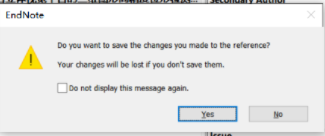
 这时,我们点击中文文献右侧显示Unused ,点英文显示Journal Article,这时我们得参考文献已经设置好了
这时,我们点击中文文献右侧显示Unused ,点英文显示Journal Article,这时我们得参考文献已经设置好了